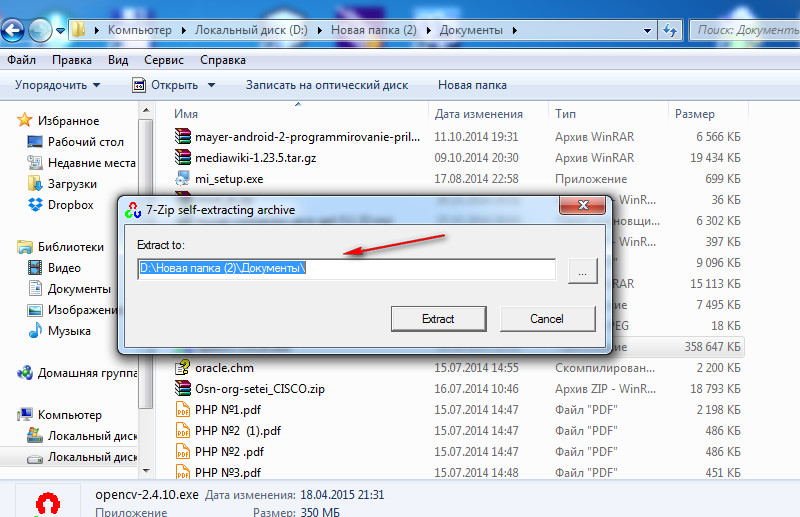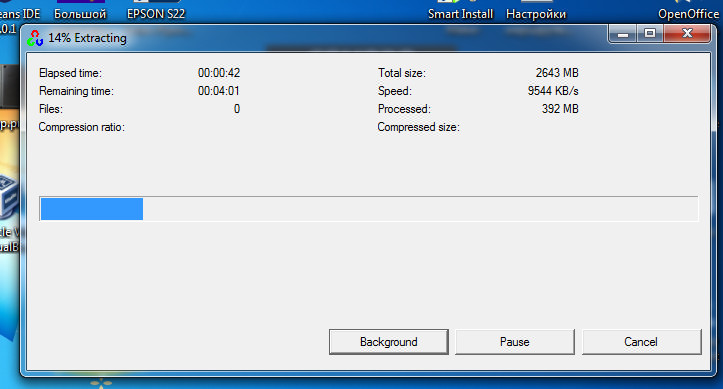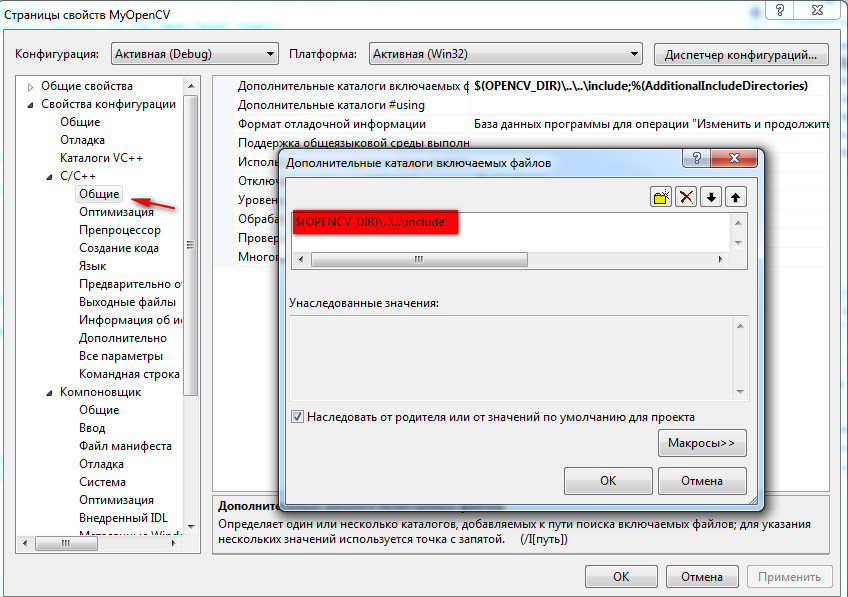| Главная » Статьи » Программирование » С++ |
Установка OpenCV в среде Windows отличается простотой. Привязка распакованной библиотеки к Visual Studio также не должна вызвать трудностей, так как весьма проста. Единственное, что нужно сделать, так это выбрать подходящие для привязки к Visual Studio папки, а также указать верные пути к ресурсам для компилятора и линкера. Кроме того, сделаем еще переменную окружения для упрощения указания путей в свойствах проекта. Дополнительно отметим, что мы обсуждаем установку OpenCV для C++ проектов. Для начала загрузим установочный дистрибутив библиотеки с официального сайта. Воспользуемся для инсталляции подготовленным установщиком с расширением .exe. Его выполнение позволит открыть диалог, который предложит распаковку библиотеки в удобное для пользователя место. Необходимо учесть, что OpenCV — довольно объемная библиотека. Так, ее последняя третья версия весит более 2.5 «гигов», а версия 2.14.10 еще больше — более 3.7 Гб. В третьей версии отсутствует папка для студии 2010 года, тогда как в 2.14.10 эта папка присутствует, а вес ее — на минуточку — более 600 Мб.
Рис.1. Выбор местоположения для распаковки opencv. Согласившись с местоположением, начнем распаковку, которая займет немного времени. После окончания процедуры распаковки, можно считать, что библиотека почти установлена, так как нам нужно лишь указать для нее переменную в общем «вале» переменных окружения. Это можно сделать, например, через командную строку, а можно с помощью графических инструментов среды. Эта переменная должна указывать путь к папке распаковки, к директории, содержимое которой соответствует архитектуре платформы ПК или же типу компилятора, используемого Visual Studio.
Рис.2. Распаковка библиотеки OpenCV
Рис.3. Установка переменной окружения через командную строку. Запустив саму студию и создав C++ проект, подключим заголовочные файлы и сами библиотеки к проекту. Первые необходимы компилятору, а вторые линковщику. В данном случае речь ведем о настройке локального типа, под определенный проект. В свойствах проекта надо найти общие настройки C/C++ компилятора, где в дополнительных включаемых файлах указать путь такого рода:
Рис.4. Для компилятора нужны заголовочные файлы. Затем, в общих свойствах компоновщика, в его дополнительных каталогах библиотек, укажем путь к библиотекам OpenCV. На вкладке «Ввод» компоновщика укажем те библиотеки, которые мы хотели бы использовать в проекте.
Рис.5. А компоновщик нуждается в файлах библиотек. Нужно уточнить, что данные действия нужно сделать как для проекта на стадии отладки, так и для проекта стадии Release. В OpenCV включены отдельные библиотеки как для одного, так и для другого варианта. Для отладочных проектов библиотеки в названиях дополнены литерой d. Поэтому если проект находится на стадии отладки, то и библиотеки нужно подключать соответствующие.
Рис.6. Также, надо указать необходимые библиотеки (В данном случае отладочные). После выполнения этих довольно простых действий, можно протестировать какой-нибудь код с функциями из библиотек OpenCV. Краткий итог Таким образом, вся установка OpenCV и привязка этой библиотеки к проекту на С++ в Visual Studio состоит из конечного набора простых шагов:
Кроме того, эти шаги необходимо делать как для проекта на стадии отладки, так и для проекта на стадии Release. Названия библиотек в данном случае отличаются и подключаемые к отладочному проекту библиотеки в своих названиях отмечены литерой d. Ключевые слова: opencv, установка opencv, установка opencv на visual studio, opencv c++ установка | |
| Просмотров: 5533 | | |
| Всего комментариев: 0 | |